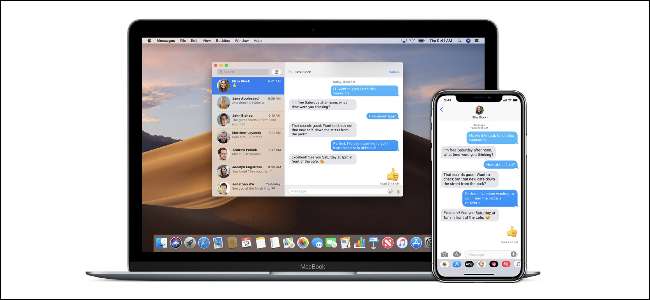
iMessage - это встроенное приложение для обмена сообщениями для всех участников экосистемы Apple. Со своего Mac вы можете отправлять сообщения всем своим друзьям, использующим iPhone, а также, если у вас есть iPhone, отправлять и получать обычные SMS-сообщения с пользователями Android.
СВЯЗАННЫЕ С: Как настроить пересылку текстовых сообщений на Mac или iPad
Как настроить сообщения на вашем Mac
Вам не нужно использовать iCloud (или даже иметь iPhone), чтобы использовать iMessage, но вам понадобится Apple ID. Если у вас уже есть учетная запись iCloud, адрес электронной почты, который вы использовали для регистрации, будет вашим Apple ID.
Запустите приложение «Сообщения» из Dock, папки «Приложения» или выполните поиск с помощью Command + Space. Если вы запускаете приложение впервые, вам будет предложено войти в систему. Если у вас нет Apple ID, вы можете нажать «Создать новый Apple ID» внизу, чтобы зарегистрироваться. В противном случае войдите с вашим существующим Apple ID.
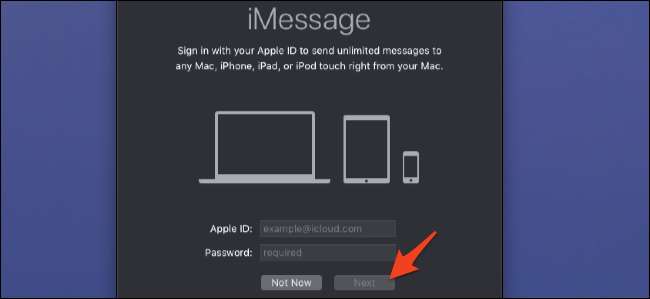
После входа в систему откройте настройки сообщения, нажав «Сообщения» в строке меню и выбрав «Настройки» или нажав Command + запятая.
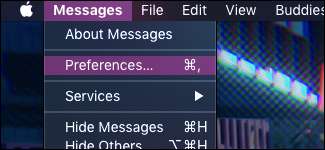
На вкладке «iMessage» вы найдете параметры для управления своей учетной записью iMessage. Убедитесь, что ваш номер телефона или адрес электронной почты указан в разделе «С вами можно связаться по адресу», иначе вы не получите никаких сообщений на Mac.

Если у вас есть два контакта, например ваш Apple ID и номер телефона, вы можете получать сообщения в обеих учетных записях. Внизу вы можете выбрать, какой из них вы предпочитаете использовать при обмене сообщениями с новыми людьми. Использование учетной записи iMessage на основе электронной почты аналогично использованию учетной записи на телефоне; вы можете писать кому угодно, используя iMessage, даже по номеру телефона. Но только учетные записи на телефоне могут отправлять сообщения пользователям Android по SMS.
Перед закрытием этого окна убедитесь, что параметр «Включить сообщения в iCloud» включен, чтобы все ваши старые сообщения правильно синхронизировались с вашим Mac. Вы захотите включить это на всех своих устройствах.
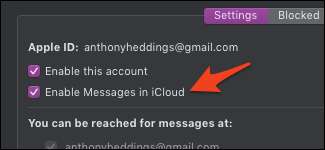
СВЯЗАННЫЕ С: Как синхронизировать ваши iMessages на всех ваших устройствах Apple
Если ваш номер телефона не отображается в настройках сообщений, убедитесь, что на вашем телефоне включен iMessage. Перейдите в «Настройки»> «Сообщения» на телефоне и убедитесь, что iMessage включен. Если это не так, вы увидите сообщение «Используйте свой Apple ID для iMessage», которое нужно нажать и войти в учетную запись, которую вы используете на своем Mac.
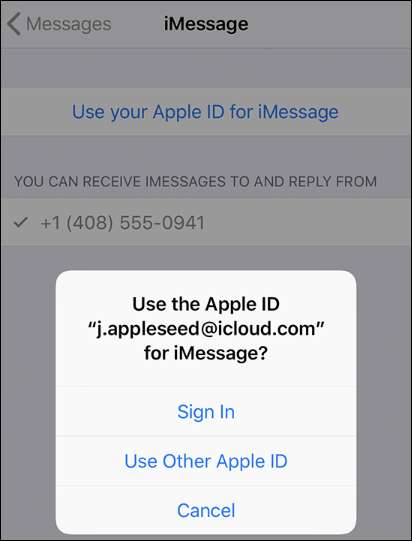
После того, как все будет включено, ваш номер телефона должен появиться в настройках сообщений на вашем Mac в течение нескольких минут, после чего вы можете использовать iMessage по своему усмотрению.
Если вы хотите отправлять и получать SMS-сообщения - это позволит вам общаться с пользователями Android и всеми, у кого нет Apple iMessage, - вам придется включить пересылку текстовых сообщений iPhone , и свяжите свой Mac и все подключенные устройства.
СВЯЗАННЫЕ С: Как настроить пересылку текстовых сообщений на Mac или iPad
Если вы хотите совершать аудио- или видеозвонки, вам понадобится FaceTime. FaceTime - это отдельное приложение, но с похожим процесс настройки .







